Претражите запис, повежите га и раскините везу са њим
Односи се на : Дyнамицс 365 Цонтацт Центер – самостални и Дyнамицс 365 Цустомер Сервице
Овај чланак објашњава како тражити записе, повезати запис са разговором и прекинути везу записа из разговора.
Записе можете претраживати на два начина:
- Уметнута претрага
- Претрага релевантности
Претражите записе користећи опцију уметнуте претраге
Када прихватите долазни захтев за разговор и не постоји евиденција клијента у Више канала за Customer Service, користите опцију уметнуте претраге у одељку клијента (Контакт или Пословни контакт) и у одељку Предмет да бисте потражили контакт или пословни контакт и предмет, тим редом. Уметнута претрага се заснива на приказу проналажења и приказу брзог тражења. Можете да претражујете поља (атрибуте) који су обухваћени приказом проналажења и пољима за брзу претрагу.
За одељак клијента (Контакт или Пословни контакт), можете тражити запис о контакту или пословном контакту. Подразумевано можете да претражујете помоћу следећих поља.
| Запис | Поља |
|---|---|
| Налог |
|
| Контакт |
|
За одељак Предмет, можете тражити запис Предмет (Инцидент). Подразумевано можете да претражујете помоћу следећих поља.
| Запис | Поља |
|---|---|
| Case |
|
За резултате претраге приказани су само активни прикази. Можете да прилагодите Брзо проналажење Погледај и Лоокуп Погледај да промените поља за претрагу на основу ваших пословних захтева. Још информација: Разумевање приказа и Приказ проналажења обједињеног интерфејса користи приказ брзог тражења
Повежите запис са разговором када претражујете по уметнутој претрази
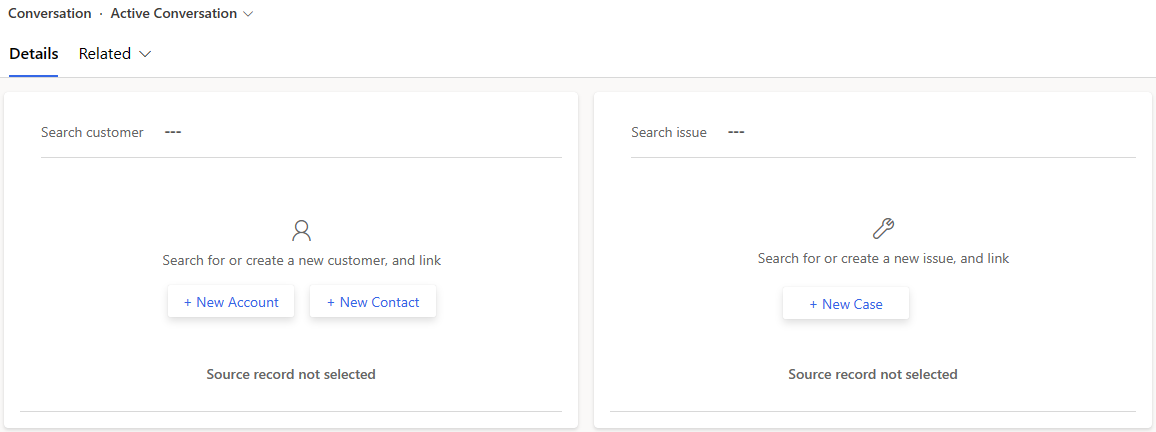
Током уметнутог претраживања, приказују се резултати претраге и можете да изаберете запис да бисте повезали разговор са изабраним записом. Након што повежете запис , страница Активни разговор се ажурира са детаљима.

Можете повезати један контакт или налог само у одељку купца ( Контакт или налог ) и један случај у одељку Случај.
Ако затворите повезани разговор, случај се не затвара аутоматски.
Претрага записа помоћу претраживања по релевантности
Такође можете потражити записе користећи опцију претраживања по релевантности. Када изаберете икону за претраживање, на картици са апликацијама отвара се страница за претрагу. Наведите детаље за претрагу, а затим изаберите икону за претрагу. Резултати се појављују на листи.
Можете да претражујете предмет, пословни контакт, контакт и његова повезана поља онако како је омогућио ваш администратор.
Изаберите Претрага
 . Отвара се картица Претраживање по релевантности.
. Отвара се картица Претраживање по релевантности.У пољу за претрагу наведите детаље ентитета или атрибута на основу ваших захтева за претрагу, а затим изаберите Претражи
 .
.

Повежите запис са разговором када претражујете по релевантности
Након што претражите запис помоћу опције претраживања по релевантности, можете да повежете запис са разговором са табле за комуникацију.
Можете повезати један запис само са разговором.
Изаберите запис са листе резултата претраге. Запис се отвара на картици апликације.
Изаберите Још опција на табли за комуникацију, а затим изаберите Повежи са разговором.

Сада се страница Активни разговор освежава и ажурира детаљима из записника. Слично томе, можете да повежете и друге врсте записа.
Можете повезати и прекинути везу једног контакта или налога само у одељку купца ( контакт или налог ) и један случај у одељку Случај.
Раскини везу између записа и разговора
Можете прекинути везу са записом само када сте у интеракцији са клијентом помоћу комуникационе табле. То јест, након што прихватите захтев за долазни разговор и погледате страницу Активни разговор , можете прекинути везу записа из разговора.

Да бисте раскинули везу са записом, изаберите дугме Затвори поред имена клијента у одељку клијента (Контакт или Пословни контакт). Након што се запис уклони, одељак клијента (Контакт или Пословни контакт) остаје празан.
